Adobe Creative Cloud는 어도비사의 프로그램들에서 작업에 필요한 서비스를 제공함에 있습니다. 라이브러리에 에셋을 저장하거나 검색 및 공유, 본인만의 개성있는 그래픽 결과물을 제작하여 클라우드 스토리지를 이용한 파일 공유 및 협업이 가능합니다.
기존 CC 이전의 어도비 프로그램들은 출시마다 구매를 했어야 했지만, Adobe Creative Cloud 시스템이 도입된 CC 이후 버전의 경우에는 월 사용료를 지불하는 형식으로 바뀌었습니다. 이 프로그램이 도입된 이후 컴퓨터를 시작하게 되면 자동으로 업데이트 및 패치 과정을 진행하는데요.
특정 버전의 어도비사 프로그램을 사용하는 경우 크리에이티브 클라우드는 필요도 없을 뿐더러 작업 표시줄 아이콘 영역에서 상시 표시되어 있기 때문에 상당히 불편할 수 도 있습니다. 심지어, 제어판에서 제거를 클릭할 시 삭제할 수 없다는 메시지를 보여주는데요.
이 포스트에서는 Adobe Creative Cloud 앱 삭제하는 방법을 안내해드리겠습니다.

어도비 클라우드 삭제 프로그램 & 방법

어도비 클라우드는 제어판에서 제거가 불가능하도록 해놓았기 때문에, 이에 어도비사 고객센터에서는 Creative Cloud Uninstaller 프로그램을 제공하여 사용자들이 클라우드 앱을 정상적으로 삭제할 수 있도록 지원하고 있습니다. 다음 안내해드리는 링크를 통해 본인 컴퓨터에 설치된 클라우드 앱 버전에 맞추어 다운로드 하시면됩니다.
윈도우 전용
본인이 사용중인 클라우드 앱의 버전을 모르는 경우 5.0 이하 언인스톨버전을 먼저 실행해보실것을 권장드립니다. 해당 버전을 확인할 수 있는 방법이 있지만 그냥 다운로드 한번 더하는게 편하실꺼에요..

안내해드린 링크에서 언인스톨러를 다운로드하셨다면 압축 해제후 실행하시면 위 처럼 메시지가 나오게 됩니다. 제거를 클릭해서 Creative Cloud 앱을 삭제할 수 있도록 합시다.
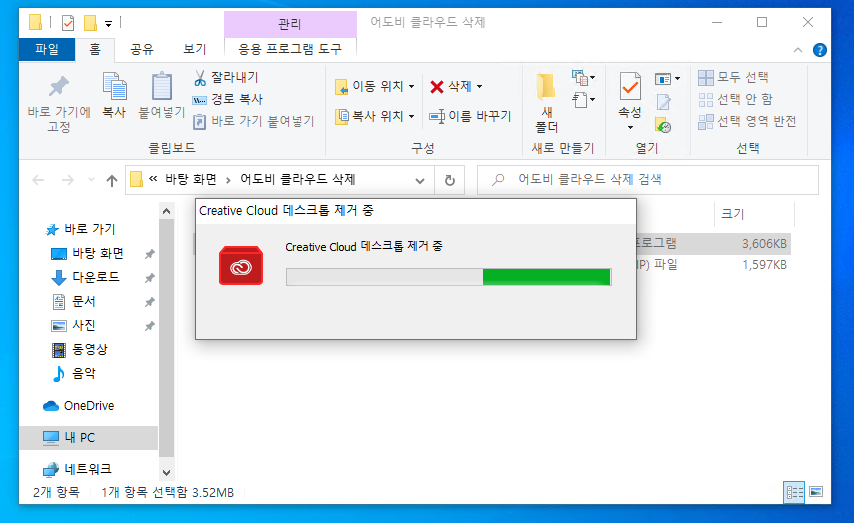
Creative Cloud 삭제는 3분내로 진행됩니다. 정상적으로 제거가 완료되면 제거됨 메시지와 함께 닫기 버튼일 나오니 조금 기다리시면 되겠습니다.
만약, 이 과정에서 "Creative Cloud 테스크톱을 제거하였으나 오류 발생" 메시지가 뜬다면, 당황하지 않으셔도 됩니다. 그대로 제어판으로 이동하신 다음 "Creative Cloud" 프로그램을 검색하고 제거를 진행하시면 되겠습니다.
맥 어도비 클라우드 삭제 프로그램
윈도우와 같은 형식으로 동일하게 다운로드 한후 dmg 파일을 마운트하고 실행하시면 되겠습니다.
MaC OS 전용




